So fügen Sie Ihrem WordPress Admin Dashboard den Dark-Modus hinzu
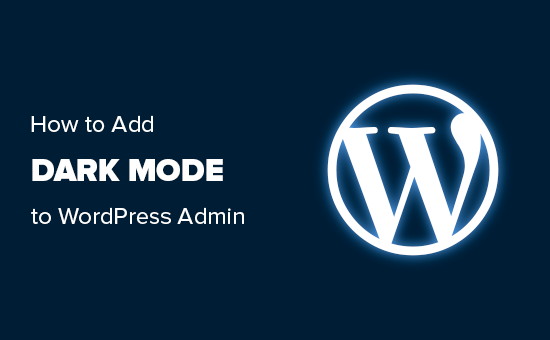
Möchten Sie Ihrem WordPress-Admin-Dashboard einen dunklen Modus hinzufügen? Ein Nachtmodus-Farbschema erleichtert das Arbeiten in den späten Stunden, indem das vom Bildschirm ausgehende weiße Licht reduziert wird. In diesem Artikel zeigen wir Ihnen, wie Sie Ihrem WordPress-Admin-Dashboard problemlos den dunklen Modus hinzufügen.
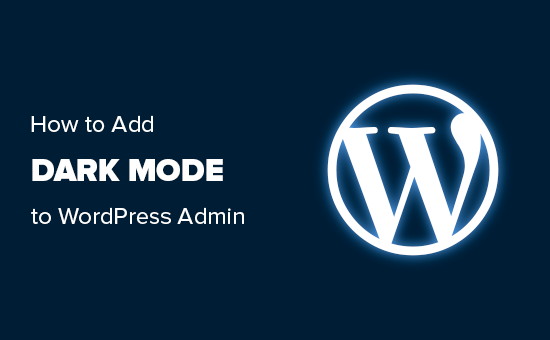
Was ist der Dark-Modus und warum wird er in WordPress verwendet??
Wenn Sie oft spät in der Nacht arbeiten, belastet das helle Bildschirmlicht Ihres Computers die Augen. Viele Apps, Websites und sogar Betriebssysteme verfügen als Alternative über ein Dark-Mode-Farbschema.

Beliebte Websites wie YouTube bieten auch ein dunkles Farbschema. Auf diese Weise können Benutzer spät abends Videos mit einem komfortableren Seherlebnis ansehen.

WordPress verfügt über Farbschemas für Administratoren, aber keines der Standard-Farbschemata reduziert das weiße Licht, das von Ihrem Bildschirm kommt.
Zum Glück gibt es ein Plugin, das das löst.
Werfen wir einen Blick darauf, wie Sie den WordPress-Adminbereich auf einfache Weise den Dark-Modus hinzufügen können, um den Benutzer zu später Stunde noch angenehmer zu machen.
Hinzufügen des dunklen Modus zu Ihrem WordPress Admin Dashboard
Als erstes müssen Sie das Dark Mode Plugin installieren und aktivieren. Weitere Informationen finden Sie in unserer schrittweisen Anleitung zur Installation eines WordPress-Plugins.
Nach der Aktivierung müssen Sie besuchen Benutzer »Ihr Profil und aktivieren Sie das Kontrollkästchen neben der Option 'Dark Mode'.

Vergessen Sie nicht, auf die Schaltfläche zum Speichern der Änderungen zu klicken, um Ihre Einstellungen zu speichern.
Ihr WordPress-Adminbereich wechselt jetzt in den Nachtmodus.

Da "Dark Mode" kein Admin-Farbschema ist, können Sie es problemlos in Kombination mit einem vorhandenen WordPress-Admin-Farbschema verwenden.

Zum Zeitpunkt der Erstellung dieses Artikels war das Plugin nicht mit dem kommenden Gutenberg-Editor kompatibel. Wenn Sie jedoch mit dem neuen Editor Beiträge schreiben, wechselt das Plugin wieder zu den normalen Admin-Farben.
Es wird erwartet, dass in einer der nächsten Versionen mit dem neuen Editor gearbeitet wird. Inzwischen können Sie zum klassischen WordPress-Editor wechseln, um ein konsistentes Dunkelmodus-Erlebnis zu erhalten.
Wir hoffen, dass dieser Artikel Ihnen dabei geholfen hat, den dunklen Modus in Ihr WordPress-Admin-Dashboard einzufügen. Vielleicht möchten Sie auch unseren Leitfaden zur Geschichte von WordPress sehen, um die Entwicklung der WordPress-Benutzeroberflächen zu sehen.
Wenn Ihnen dieser Artikel gefallen hat, abonnieren Sie bitte unsere Video-Tutorials für unseren YouTube-Kanal für WordPress. Sie finden uns auch auf Twitter und Facebook.


